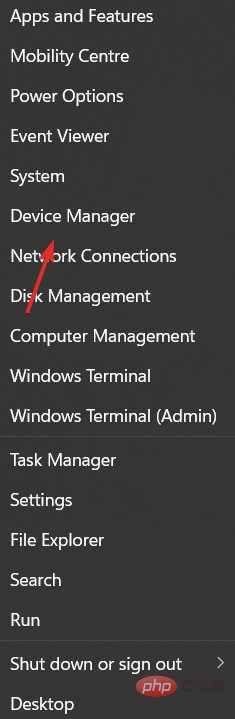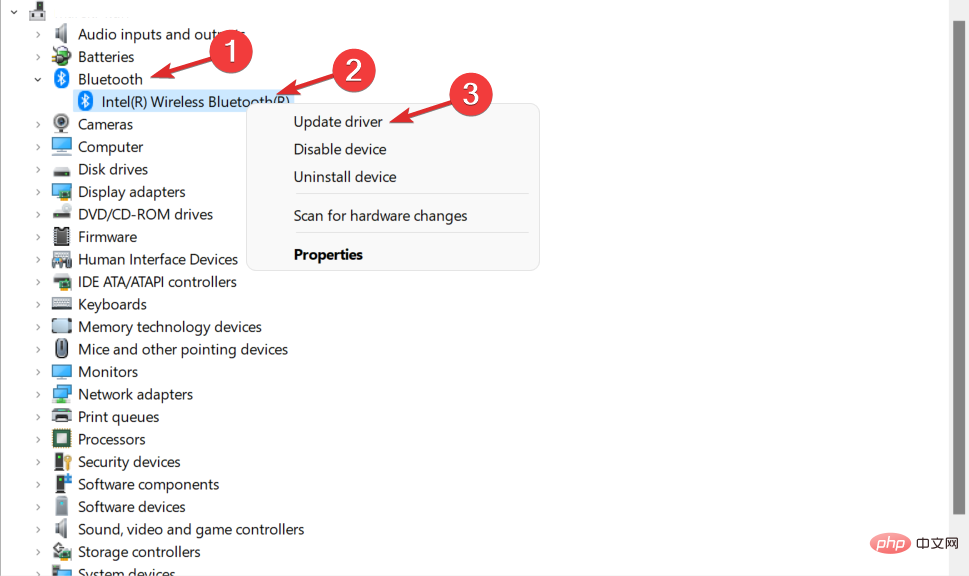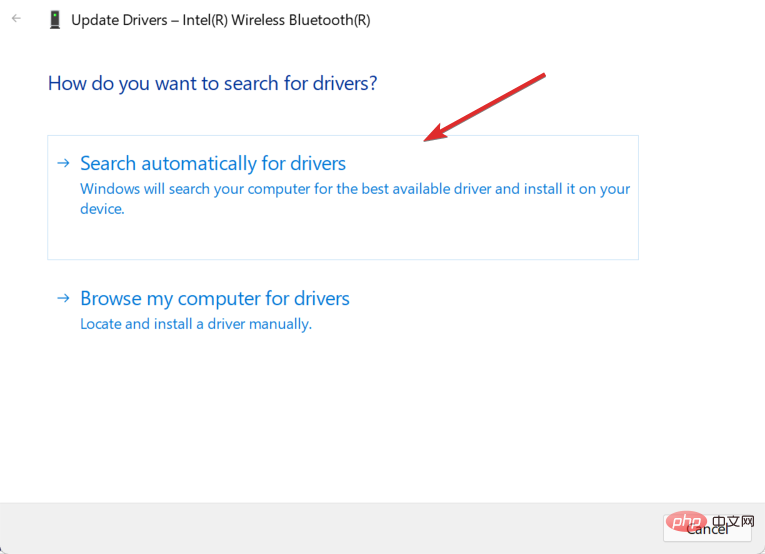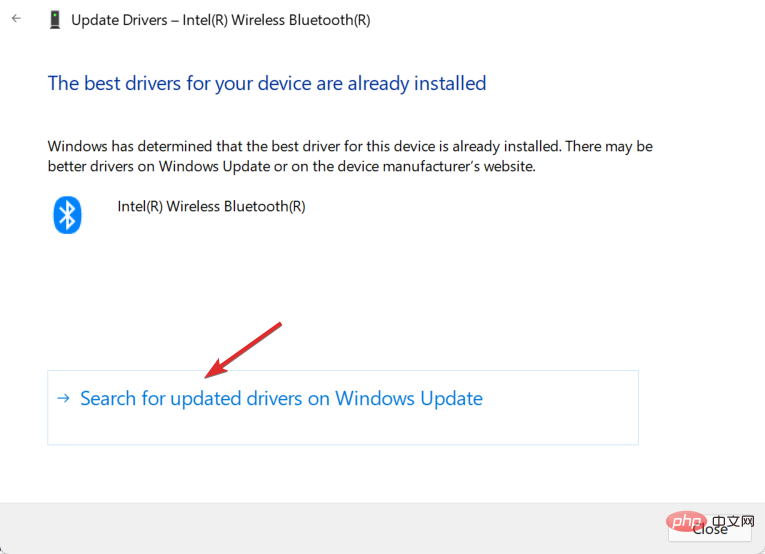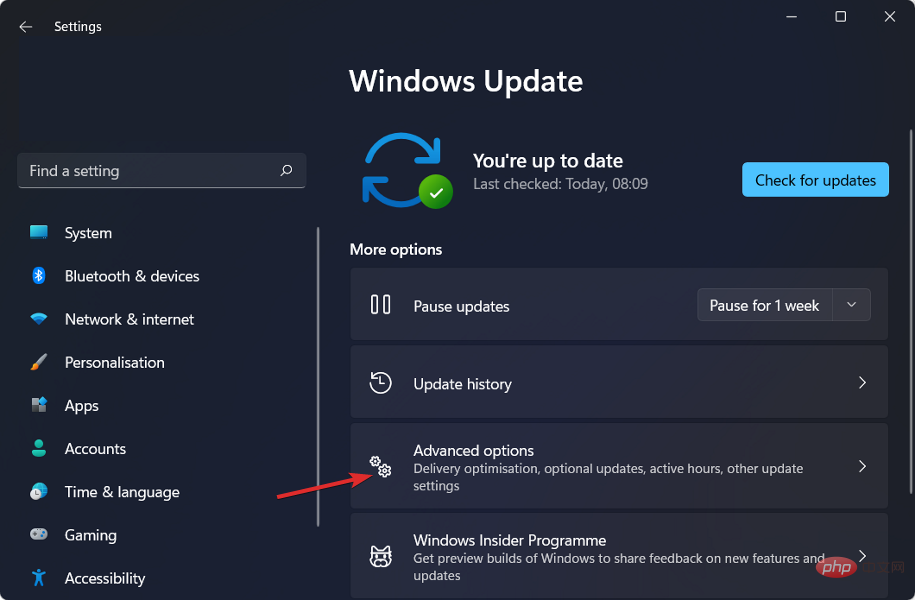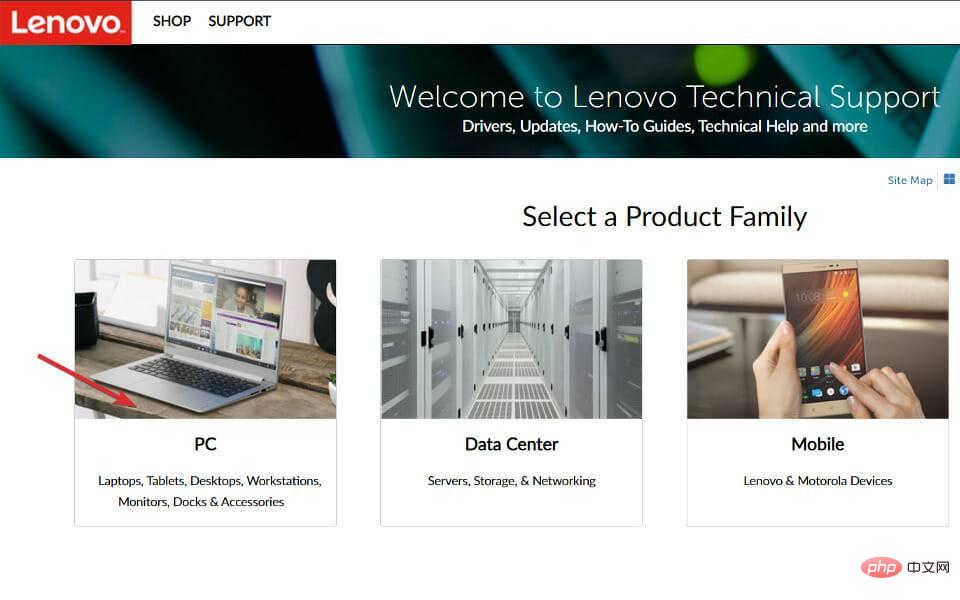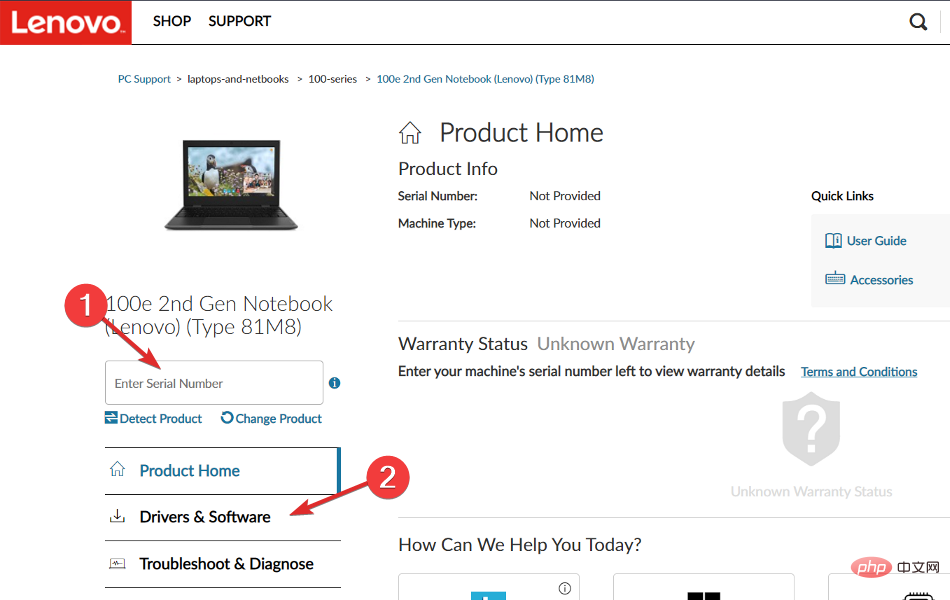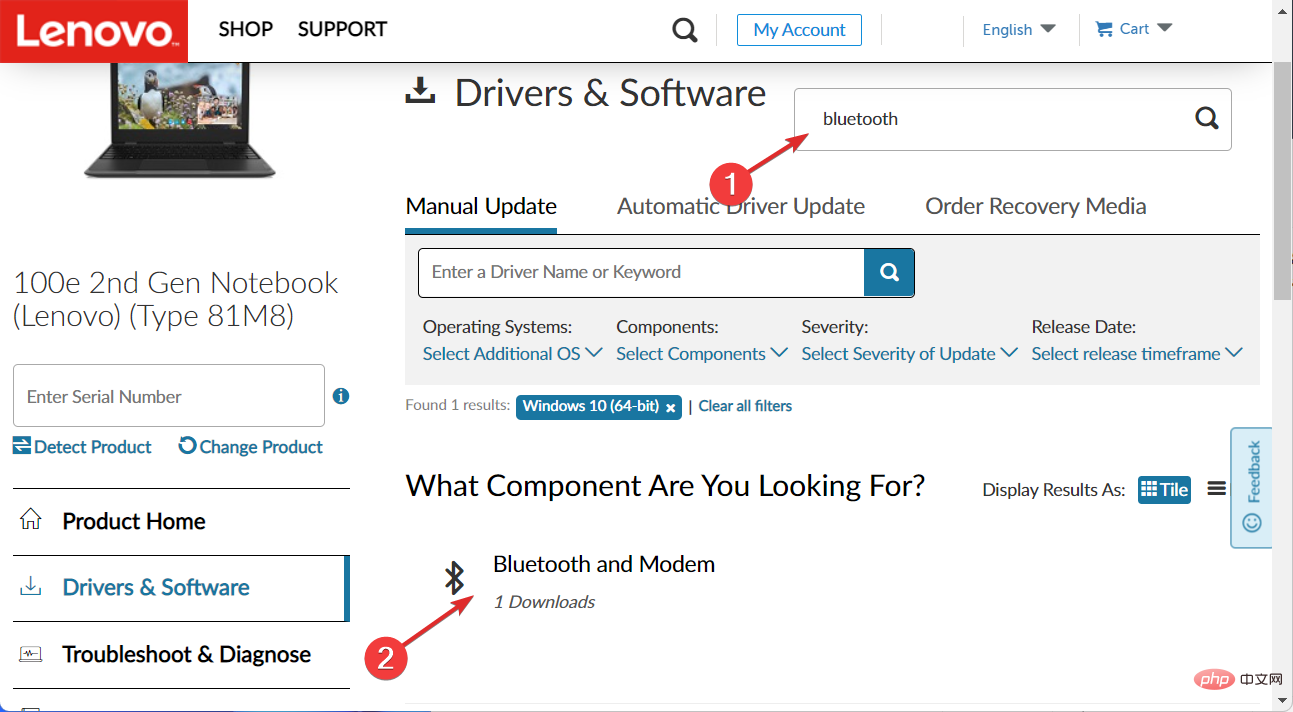如何在Windows 11上下載並安裝藍牙驅動程式?
藍牙是將滑鼠裝置、鍵盤、控制器、耳機和其他裝置等週邊設備遠端連接到 Windows 11 電腦的絕佳方式。因此,今天我們將向您展示如何在 Windows 11 上下載任何藍牙驅動程式。
使用 Windows 11 時,有兩種主要方法可以開啟它。第一個是透過快速設定選單,而第二個是透過 Windows 設定應用程式。但是,如果您遇到此問題,請查看我們的教程,以了解如果藍牙未開啟該怎麼辦。
跟隨我們將首先了解藍牙和低功耗藍牙之間的區別,然後跳到下載藍牙驅動程式的方式清單。
藍牙和低功耗藍牙有什麼不同?
低功耗藍牙是應用最廣泛的低功耗通訊技術之一。這在很大程度上是由於物聯網的出現,這導致了大量需要通用且有效的通訊方法的智慧個人小工具。
但不要被欺騙,它存在於更多的地方,而不僅僅是你的智慧手環。該標準具有廣泛的商業和商業用途,這有助於其廣泛採用。
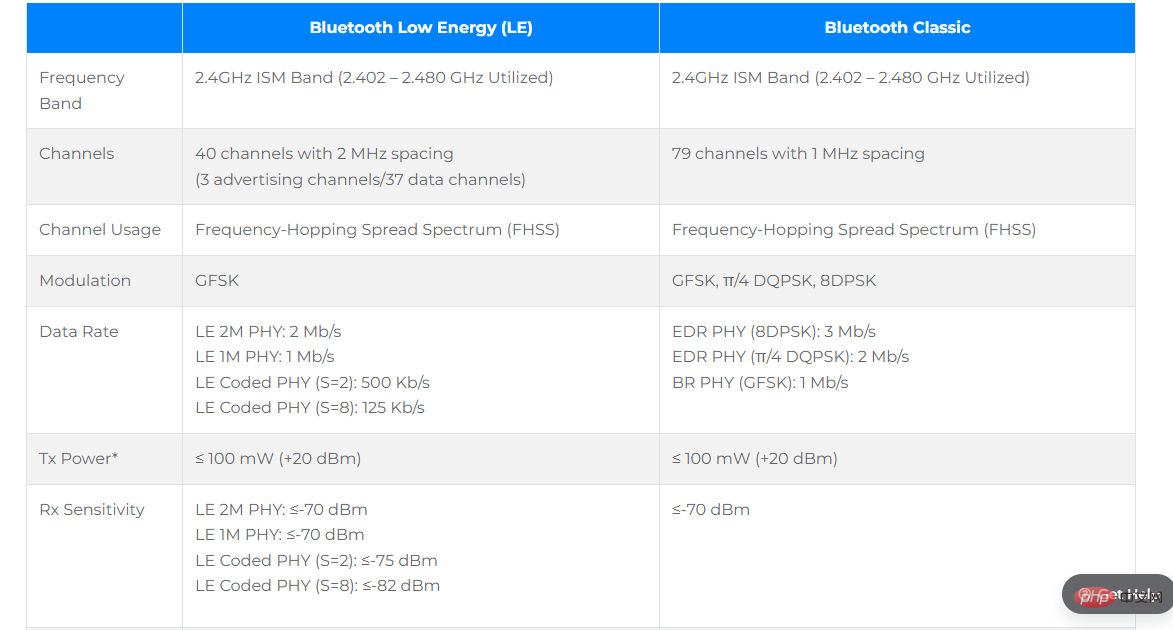
低功耗藍牙是一種無線、低功耗個人區域網,運作在 2.4 GHz ISM 頻段,與 iPhone 和 iPad 的頻譜相同。
它的開發考慮了物聯網 (IoT) 應用程序,這對其設計產生了重要影響。由於這些設備通常受到限制並且需要延長電池壽命,因此 BLE 優先考慮低功耗而不是連續資料傳輸。
經典版本專為連續的雙向通訊而設計,而 BLE 在較短的時間內傳輸較小的資料包。
此外,顧名思義,它消耗的能量顯著減少,比經典藍牙低 100 倍。
正是出於這個原因,每個人在開發他們的解決方案時都會考慮 BLE。多虧了深思熟慮和聰明的架構,它真的非常適合用於它的用例。
如何在 Windows 11 中下載任何藍牙驅動程式?
1.使用裝置管理員
- 右鍵點選開始圖示並選擇裝置管理員。

- 現在展開藍牙部分並右鍵單擊顯示的驅動程式以選擇更新驅動程式。

- 接下來,選擇自動搜尋驅動程式。

- 點擊「在 Windows 更新上選擇更新的驅動程式」選項。

- 導覽至進階選項,然後是可選更新,您將在其中找到可供下載的藍牙驅動程式。選取它旁邊的框,然後按一下「下載並安裝」按鈕。

2. 使用您的 PC 製造商的網站
- #首先,您需要造訪您的主機板製造商的網站。例如,我們將前往聯想的頁面並點擊PC以查找我們的特定型號。

- 接下來,在搜尋列中輸入您的裝置型號後,請前往驅動程式和軟體部分。

- 為您的電腦搜尋最新的藍牙驅動程式並點擊它以下載。

將檔案下載到您的電腦後,您只需雙擊它並按照螢幕上的步驟安裝 Windows 11 藍牙驅動程式。
閱讀更多關於此主題的資訊- 如何在Windows 11 中開啟藍牙
- 如何修復藍牙在Windows 11 中無法運作
- 修復:Windows 11 的裝置管理員中缺少藍牙
3.使用第三方軟體
在Windows 11 上手動下載必要的藍牙驅動程式的另一種方法是使用管理驅動程式的第三方工具。
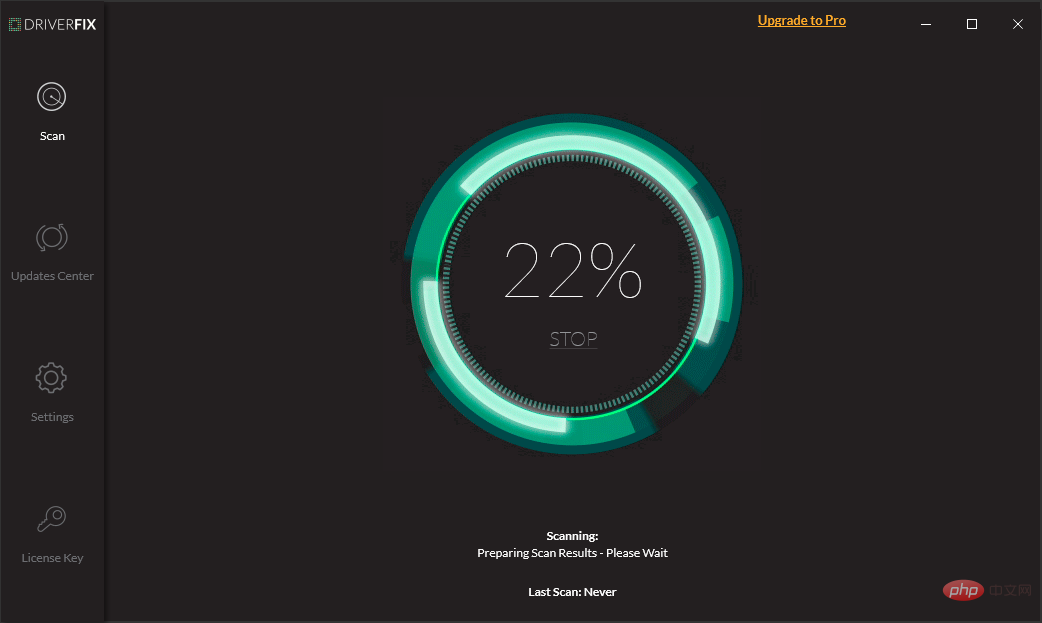
如果您要長時間使用計算機,更新、修復和更改驅動程式一直是您需要學習的一些核心技能。
但是,借助 DriverFix,這是一種專為不想浪費時間完成上述程式的個人設計的輕量級軟體解決方案,您可以告別驅動程式錯誤或下載。
該軟體將自動處理您的所有電腦驅動程序,並確保您不會遇到任何有關它們的問題。
⇒取得 DriverFix
現在您已經在 Windows 11 上下載了藍牙驅動程序,您可能想知道如何連接新裝置。這個過程很簡單,因為它可以透過存取「設定」中的「藍牙和裝置」部分來完成。
以上是如何在Windows 11上下載並安裝藍牙驅動程式?的詳細內容。更多資訊請關注PHP中文網其他相關文章!

熱AI工具

Undresser.AI Undress
人工智慧驅動的應用程序,用於創建逼真的裸體照片

AI Clothes Remover
用於從照片中去除衣服的線上人工智慧工具。

Undress AI Tool
免費脫衣圖片

Clothoff.io
AI脫衣器

Video Face Swap
使用我們完全免費的人工智慧換臉工具,輕鬆在任何影片中換臉!

熱門文章

熱工具

記事本++7.3.1
好用且免費的程式碼編輯器

SublimeText3漢化版
中文版,非常好用

禪工作室 13.0.1
強大的PHP整合開發環境

Dreamweaver CS6
視覺化網頁開發工具

SublimeText3 Mac版
神級程式碼編輯軟體(SublimeText3)
 如何解決 Windows 11 無法偵測到您的 PS4 控制器問題
May 09, 2023 pm 04:19 PM
如何解決 Windows 11 無法偵測到您的 PS4 控制器問題
May 09, 2023 pm 04:19 PM
您可以透過多種不同方式在Windows11電腦上玩視訊遊戲。經典的滑鼠和鍵盤、Xbox控制器或PlayStation4控制器;都可以在微軟最新的作業系統中運作。但有報告指出PS4控制器可能無法在您的Windows11PC上被辨識。這可能是由於過時的藍牙驅動程式無法正常運作或DS4Windows無法正常運作。 PS4控制器無法辨識的修復方法有哪些?您的PS4可以透過藍牙連接到PC,但許多遊戲不支援該控制器並且更喜歡Xbox裝置。這就是您下載並安裝DS4Windo
 解決win11同時播放耳機與音響的問題
Jan 06, 2024 am 08:50 AM
解決win11同時播放耳機與音響的問題
Jan 06, 2024 am 08:50 AM
一般來說,我們只需要同時使用耳機或音響的其中一個設備,但是有些朋友反映在win11系統中,遇到了耳機和音響一起響的問題,其實我們可以在realtek面板中將它關閉,就可以了,下面一起來看一下吧。 win11耳機和音響一起響怎麼辦1、先在桌面上找到並打開“控制面板”2、進入控制面板,在其中找到並打開“硬體和聲音”3、然後再找到一個喇叭圖標的“Realtek高清晰音訊管理器”4、選擇“揚聲器”再點擊“後面板”進入揚聲器設定。 5.打開之後我們可以看到設備類型,如果要關閉耳機就取消勾選“耳機”,如果要
 在 Windows 11 中輕鬆修復藍牙滑鼠延遲的 7 種方法
May 10, 2023 pm 07:13 PM
在 Windows 11 中輕鬆修復藍牙滑鼠延遲的 7 種方法
May 10, 2023 pm 07:13 PM
滑鼠是連接到電腦的最重要的設備之一,它的問題,甚至是輕微的中斷,都會嚴重影響您的工作流程。當他們的藍牙滑鼠在Windows11中開始延遲時,一些用戶遇到了類似的問題。由於無線連接,藍牙滑鼠通常更容易出現問題,但與有線滑鼠相比,它提供了一些好處。前者遇到的問題很容易解決。因此,讓我們找出導致您的藍牙滑鼠在Windows11中滯後的原因,以及該問題的最佳解決方案。為什麼我的滑鼠在Windows11中滯後?連線問題通常被發現落後於藍牙滑鼠。也可能是滑鼠距離太遠,或是適配器沒有正確插入。除此之
 在Mac上如何修復'Sidecar設備超時”錯誤。
May 08, 2023 pm 11:19 PM
在Mac上如何修復'Sidecar設備超時”錯誤。
May 08, 2023 pm 11:19 PM
如何修復Mac上的Sidecar「設備超時」錯誤您可能已經知道這一點,但Sidecar對Mac和iPad都有相容性要求。這些功能在不支援Sidecar的設備上根本不可用。 1:確保Mac和iPad上的藍牙和Wi-Fi已啟用您要做的第一件事是確保Mac和iPad上的藍牙和Wi-Fi都已啟用。這些設備也應該在物理上彼此靠近。 2:確保在Mac和iPad上啟用Handoff在Mac上,您可以透過前往「系統偏好設定」>「通用」>「允許在這台Mac和您的iC
 重寫後:
如何解決 PS5 控制器在 Windows 11 上未被辨識的問題
May 09, 2023 pm 10:16 PM
重寫後:
如何解決 PS5 控制器在 Windows 11 上未被辨識的問題
May 09, 2023 pm 10:16 PM
<h3>關於連接我的PS5控制器,我該知道什麼? </h3><p>與DualSense控制器一樣好,有報告指出控制器未連接或未被偵測到。解決此問題的最簡單方法是使用適當的USB電纜將控制器連接到您的PC。 </p><p>有些遊戲本身就支援DualSense。在這些情況下,您只需插入控制器即可。但這引發了其他問題,例如如果您沒有USB電纜或不想使用USB電纜怎麼辦
 修復:藍牙耳機在 Windows 11 上不斷斷開連接
Apr 30, 2023 pm 03:19 PM
修復:藍牙耳機在 Windows 11 上不斷斷開連接
Apr 30, 2023 pm 03:19 PM
對許多人來說,在手機、平板電腦或筆記型電腦上聽音樂是他們一天中很重要的一部分。這可以透過耳機或揚聲器完成,但技術已經先進,現在藍牙耳機因其方便性而越來越受歡迎。藍牙是一種流行的方法,它使用短距離無線電訊號與設備通訊並在手機和耳機等兩個裝置之間傳輸資料。雖然它們使用方便,但藍牙耳機並不完美,它們也有自己的問題,例如,藍牙耳機容易斷開連接。為什麼我的藍牙耳機總是斷開連線?藍牙耳機在工作時很棒,但在不工作時就不那麼好了。如果您的藍牙耳機一直斷開連接,您需要在嘗試修復它之前找到根本原因。他們不斷斷開連接
 vivo手機中開啟藍牙的方法
Mar 23, 2024 pm 04:26 PM
vivo手機中開啟藍牙的方法
Mar 23, 2024 pm 04:26 PM
1.在螢幕底端向上滑,調出控制中心,如下圖,點擊藍牙開關即可開啟藍牙。 2.我們就可以連接其他配對過的藍牙設備或點擊【搜尋藍牙設備】來和新的藍牙設備進行連接,想要其他小夥伴搜到自己的手機來連接藍牙時記得要打開【可檢測性】開關哦。方法二、1、進入手機桌面,找到並開啟設定。 2.在【設定】目錄下拉找到【更多設定】,點選進入,3、點選開啟【藍牙】,將藍牙開關開啟即可開啟藍牙啦。
 win11系統裝置管理員沒有藍牙模組
Mar 02, 2024 am 08:01 AM
win11系統裝置管理員沒有藍牙模組
Mar 02, 2024 am 08:01 AM
win11系統裝置管理員沒有藍牙模組在使用Windows11系統時,有時候會遇到裝置管理員中沒有藍牙模組的情況。這可能會對我們的日常使用造成不便,因為藍牙技術在現代社會中已經變得非常普遍,我們經常需要使用它來連接無線設備。如果你在裝置管理員中找不到藍牙模組,別擔心,以下將為你介紹一些可能的解決方法:1.檢查硬體連接:首先要確保你的電腦或筆記型電腦上確實有藍牙模組。有些裝置可能不會自備藍牙功能,這時你需要購買外部的藍牙轉接器來連接。 2.更新驅動程式:有時候裝置管理員中沒有藍牙模組是因為驅動程